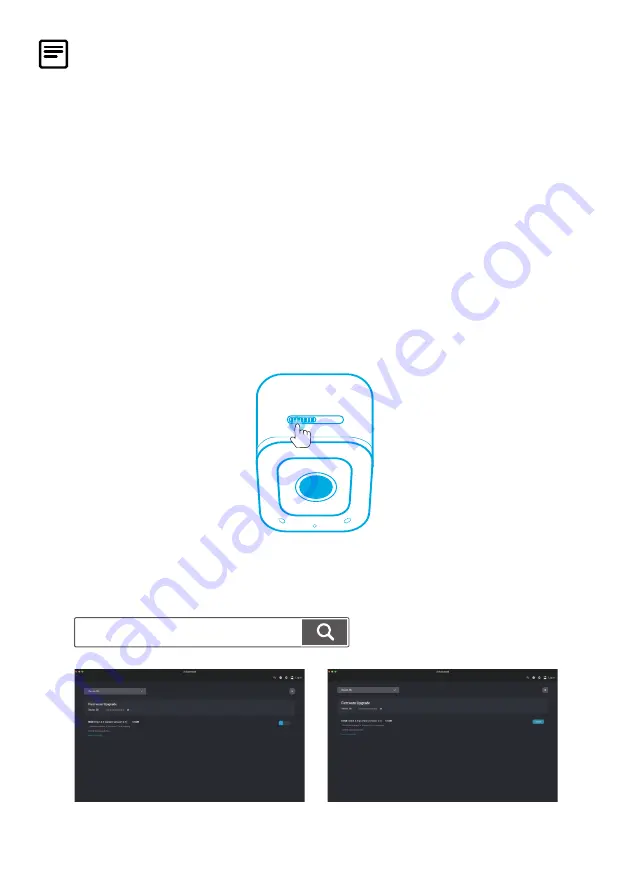
75 TC
您可能需要以手動方式為 PC 系統或軟體選擇此網路攝影機及其內建麥克風。
A) Windows
1. 前往「設定」>「隱私權」>「相機」,然後開啟「允許應用程式存取您的相機」。
2. 啟動您要使用攝影機的每個應用程式。 開啟「相機」應用程式之後,您可能需要
切換到「Full HD 相機」。
B) macOS
1. 前往「Apple」選單 >「系統偏好設定」>「安全性與隱私權」,然後選擇左側列
表中的「相機」。
2. 找到您要啟用攝影機存取權限的應用程式,然勾選該應用程式名稱旁的方塊,以
啟用該應用程式的攝影機存取權限。
C) 軟體 (Zoom 或其他 )
移至「設定 > 視訊 > 相機」,然選擇此網路攝影機。
控制項
滑蓋遮住相機鏡頭以保護隱私。 以鏡頭隱私遮蓋擋住時,相機會自動關閉。
OFF
使用 AnkerWork 軟體
Download and install the AnkerWork software on your PC to update firmware and adjust settings.
Download the AnkerWork Software from
software.ankerwork.com
將 AnkerWork 軟體下載並安裝到您的 PC 以更新韌體,調整設定。
Summary of Contents for PowerConf C200
Page 1: ...Anker PowerConf C200 USER MANUAL...
Page 51: ...49 RU Genel Bak 1 6 2 5 3 4 7 8 9 1 2 3 2K HD 4 5 6 USB C 7 8 9 1 2...
Page 52: ...RU 50 1 USB C USB C 2 USB A plug and play USB 3...
Page 63: ...61 JP 1 6 2 5 3 4 7 8 9 1 2 3 2K HD 4 5 LED 6 USB C 7 8 9 A 1 2...
Page 64: ...JP 62 B 1 USB C USB C 2 USB C PC USB A PC PC USB A PC 3 LED...
Page 67: ...65 KO 1 6 2 5 3 4 7 8 9 1 2 3 2K HD 4 5 LED 6 USB C 7 8 9 A 1 2...
Page 68: ...KO 66 B 1 USB C USB C 2 USB A USB 3 LED...
Page 71: ...69 SC 1 6 2 5 3 4 7 8 9 1 2 3 2K 4 5 LED 6 USB C 7 8 9 A 1 2...
Page 72: ...SC 70 B 1 USB C USB C 2 USB A USB 3 LED...
Page 75: ...73 TC 1 6 2 5 3 4 7 8 9 1 2 3 Autofocus 2K HD 4 5 LED 6 USB C 7 8 9 A 1 2...
Page 76: ...TC 74 B 1 USB C USB C 2 USB A USB 3 LED...
Page 79: ...77 AR 1 6 2 5 3 4 7 8 9 1 2 3 2K 4 5 6 USB C 7 8 9 10 1 2...
Page 80: ...AR 78 1 USB C USB C 2 USB A USB 3 LED...
Page 83: ...81 HE 1 6 2 5 3 4 7 8 9 1 2 3 2K HD 4 5 6 USB C 7 8 9 1 2 3...
































